اضافه کردن افکت در ادوب آدیشن (adobe audition) یکی از چندین قابلیت هایست که در صورت آشنایی و مهارت بر روی این نرم افزار ویرایشی آدیشن میتواند برایتان بسیار مفید باشد. شما نه نتها در محیط کاری اپلیکیشن ادوبی آدیشن میتوانید از افکت هایی که در خود برنامه موجود است استفاده کنید،همچنین میتوانید effect مورد نظر خود را خارج از نرم افزار از سایت های معتبر اینترنت و … تهیه و در نرم فزار بارگذاری کنید و مورد استفاده قرار دهید.
با توجه به توانمندی های زیاد نرم افزار ادوب ادیشن، رسانه فارسی مصمم شد تا در این مطلب تحت عنوان افکت در ادوب آدیشن با شما به گفتگو بنشیند. در صورت تمایل می توانید مطالب را تا پایان دنبال کنید. همچنین میتوانید جهت یادگیری بیشتر این نرم افزار به صفحه آموزش آدیشن مراجعه نمایید
انواع کاربردهای افکت در ادوب آدیشن
افزودن effect در ادوب آدیشن، برای شمایی که نرم افزار ادوب آدیشن را نصب کردید میتواند کاربردی باشد. در همین لحظه ممکن است برای بسیاری این سوال پیش بیاید، که از این اپلیکیشن کجا میشود استفاده کرد؟ در همان ابتدا بهتر است بدانید، با توجه به قابلیت هایی که این برنامه ادیت صدا دارد، میتواند برای افرادی از جمله، ادیتورهای(ویرایشگران) انواع فیلم ها، طراحان و توسعهدهگان وب سایت ها، هنرمندان موشن گرافیک و سایر حرفهای های خلاق در حوزه طراحی، همواره مفید و مؤثر باشد.
حتی در صورتی که شما به یکی از حرفههایی که در بالا گفته شد، تسلط نسبی دارید، میتوانید برای افزایش مهارت های خود، در مورد چگونگی کار با افکت در ادوب آدیشن هم اطلاعاتی کسب کنید. چطور است؟
چگونگی کار با افکت در نرم افزار adobe audition
نرم افزار Adobe Audition یک مجموعه بزرگی از جلوه های صوتی (effect) در خود دارد که امکان حذف و اصلاح فایل صدا را به استفاده کننده این نرم افزار میدهد. بنابراین در همان ابتدا شما میتوانید فایل خود را ایمپورت کرده و تغییرات لازم را از طریق Waveform , Multitrack و در اپلیکیشن ادوب آدیشن اعمال کنید. توسط افکت صدا در اپلیکیشن ادوب آدیشن این توانایی وجود دارد که با کم کردن صدای فایلی که در ضبط صدا ایجاد شده، صدی دیگری را جایگزینی صدای قبلی کنید.
در بحث موسیقی و تولید آهنگ، نقش افکت به این صورت است که میتوانید صدای آوازها را از لحاظ افزایش کیفیت صدا تقویت کنید. حتی شما در یک فیلم برای این که با داستان فیلم همراه شوید، میتوانید مطابق با فضای فیلم از طریق افکت در نرم افزار ادوب آدیشن به آن صدای دلخواه را اضافه کنید.
به عنوان مثال در بخشی از فیلم که مکالمه تلفنی داریم، صدای آن صحنه قبلا در استودیو از طریق نوع خاصی از effect به فیلم اضافه شده است. در دنباله مطالب در قسمت بعدی در نظر داریم درباره شیوههای افزودن افکت در نرم افزار ادوب آدیشن صحبت کنیم.
روش های اضافه کردن افکت در ادوب آدیشن
به دو طریق میتوانیم عملیات افکت را در نرم افزار ویرایش صدای ادوب آدیشن به خوبی انجام دهیم که شامل:
- wave form
- multitrack
مراحل اضافه کردن افکت در نرم افزار آدیشن – waveform
به کمک Waveform Editor میتوان effect دلخواه را به فایل صوتی تان در ادوب آدیشن اضافه کنید. برای این کار بایستی از منوی effect یا قسمت Rack panel در نرم افزار ادیت صدا اقدام کنید.
1-برای شروع، آیکون ادوب آدیشن را در رایانه خود کلیک کنید تا وارد محیط کاری نرم افزار شوید. در این هنگام که برنامه باز شد، میتوانید یک فایل صوتی از قسمت waveform انتخاب کنید.
2-در این لحظه مسیری (شکل 2( که در پایین گفته شده است را اجرایی کنید.
Effect > Modulation > Phaser
3- دکمه Toggle Loop در حالت سبز را بزنید.(شکل 3).
4- منو Presets menu باز کنید و گزینه Brainball را انتخاب کنید.
5- کلیک بر روی دکمه Preview Play انجام دهید تا افکت برای شما مرور شود(شکل 3).زمانی که effect در زمان حقیقی شروع به کار کرد، میتوانید برای اصلاح افکت در کادر محاورهای اقدام کنید.
6- در حین این که شما Presets menu باز کردید و preset جدید برای اضافه کردن افکت در ادوب آدیشن انتخاب کردید، بهتر است اجرای افکت ادامه داشته باشد.(شما برای هر افکت میتوانید چندین preset را انتخاب کنید.یا اینکه در کادر محاورهای موجود از طریق setting ها تغییراتی همچون ویرایش صدا را انجام دهید(شکل 2).
7- چند نمونه ی دیگر از preset ها را تست کنید. زمانی که کارتان تمام شد دکمه stop را بزنید(شکل3).
8- زمانی که دارید preset های جدید انتخاب میکنید یا این که دارید روی تنظیمات کادر محاورهای کار میکنید، دکمه apply را انتخاب کنید، تا افکت در فایل مورد نظرتان اضافه شود (نکته: شما میتوانید بدون اینکه افکتی به فایل تان اضافه کنید، کادر محاورهای را ببینید)
9- حالا فایل را از طریق Waveform به اجرا درآورید (play). اگر قبل ذخیره save فایل نمیخواهید افکت به فایل اضافه شود، میتوانید از منو edit، گزینه undo effect را انتخاب کنید.
مراحل اضافه کردن افکت در ادوب آدیشن – multitrack
مراحل اضافه کردن افکت در adobe audition از طریق Multitrack از بسیاری جهات شبیه Waveform است، منتها چند تا نکته در آن نهفته است.
1-برای شروع کار به منظور اجرای جلوه صوتی در ادوب آدیشن ، نرم افزار را باز کنید. در اولین گام به کمک Multitrack فایلی که قرار است ادیت صدا بر روی آن انجام شود را باز کنید.
2- در این مرحله میتوانید فایل را در پانل فایل ها که ذخیره کردید در ادامه بکشید(drag) ببرید به track1 در Multitrack session(شکل 10)
نکته: در این مرحله از فایلی استفاده کنید که هیچگونه افکتی بر روی آن اعمال نشده است.
3- از پنل ادیتور Multitrack فایل ها، track مورد نظر را انتخاب کنید(نکته: یک ِترَک track یا کلیپ موجود در ِترَک را میتوانید برای ویرایش کلیک کنید)
4-در پانل Effects Rack، مطمئن شوید که افکت های ِترَک انتخاب شده است (شکل 11)
افکت ها بر روی همه کلیپ ها یا فایل های فعلی قابل اجراست.
5- این مسیر را دنبال کنید.
Select effects > Modulation > Flanger
6- کادر محاوره را جابجا کنید تا بتوانید قسمت پایین پانل ویرایشی تغییراتی که انجام میدهید کنترل های Transport controls شما قابل مشاهده باشد.
7- همانطور که در شکل قابل مشاهده است بر روی دکمه Loop Playback کلیک کنید تا حالت سبز شود. سپس دکمه play را کلیک کنید تا صدای افکت شنیده شود.
8- زمانی که افکت به اجرا درآمد، منوی preset را در کادر محاوره باز کنید تا بتوانید preset جدید مثل Buzzed را انتخاب کنید.
9- زمانی که effect دلخواهتان را در ادوب آدیشن انتخاب کردید، دکمه stop را برای متوقف شدن آن اعمال کنید. پس از آن کادر یا همان پنجره محتوی Effects–Flanger را ببندید. افکت در پنل Rack Effects در ترک آخری ظاهر میشود(شکل 14)
10- الان دومین فایل را به track 1 اضافه کنید. ابزار razer را از Clips tool انتخاب کنید تا بتوانید اولین فایل را در اولین کلیپ برش دهید و در نهایت effect را به نمایش درآورید. در این لحظه شما میتوانید افکت را به یک کلیپ یا کُل ِترَک ها track اضافه کنید.
11- به کمک ابزار Move tool دومین فایل را ِترَک را انتخاب کنید(شکل 15)
12- در پانل Effects Rack panel افکت های کلیپ را انتخاب کنید.
13- در پانل Effects Rack panel یک preset effect جدید انتخاب کنید(شکل 17)
14-در پانل ویرایشی Multitrack اولین کلیپ در ِترَک track را کلیک کنید. (نکته: توجه کنید که در Effects Rack panel این کلیپ وجود ندارد)
15- در پانل Effects Rack panel، افکت های ِترَک track را انتخاب کنید. (هر فایل یا کلیپ تکی به تنهایی میتواند مالک 16 rack افکت باشد).
و در اینجا به پایان مبحث، اضافه کردن افکت در ادوب آدیشن رسیدیم. رسانه فارسی امیدوار است توانسته باشد، تا حد زیادی بر دانش و اطلاعات شما در خصوص نرم افزار ادوب ادیشن افزوده باشد.
بخشی از محتوای این صفحه، از اینجا ترجمه شده است


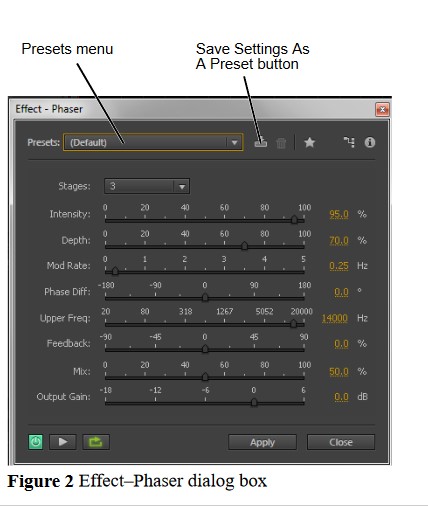
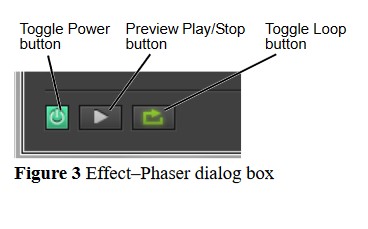
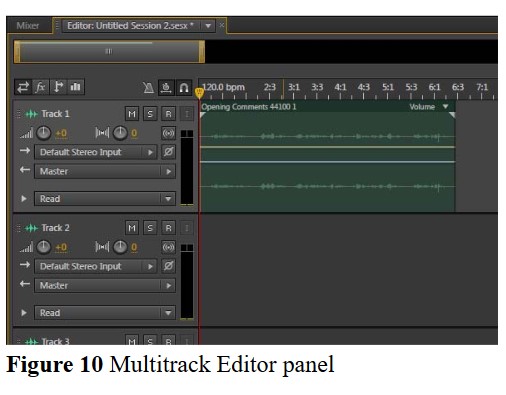
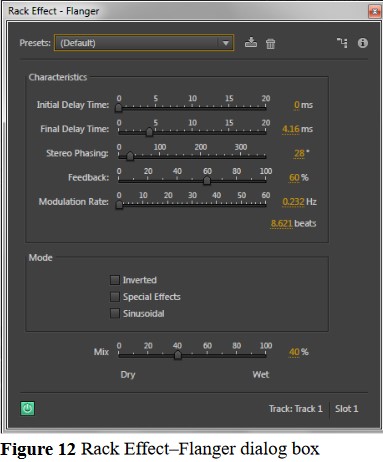
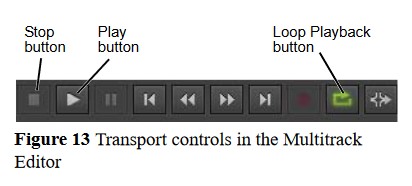
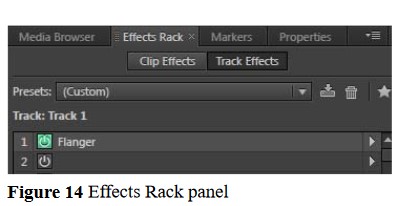
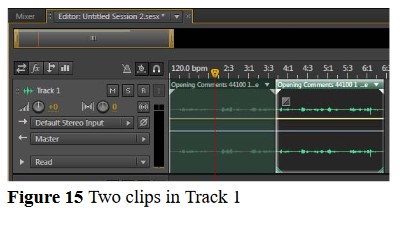
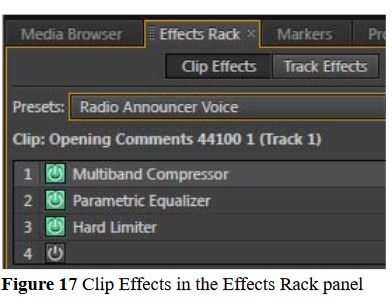
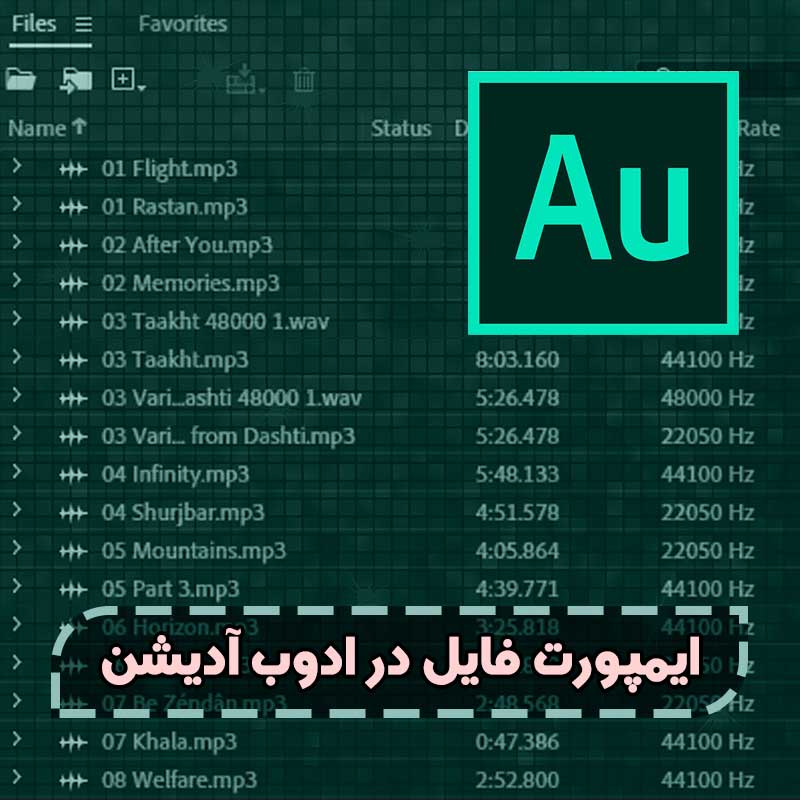
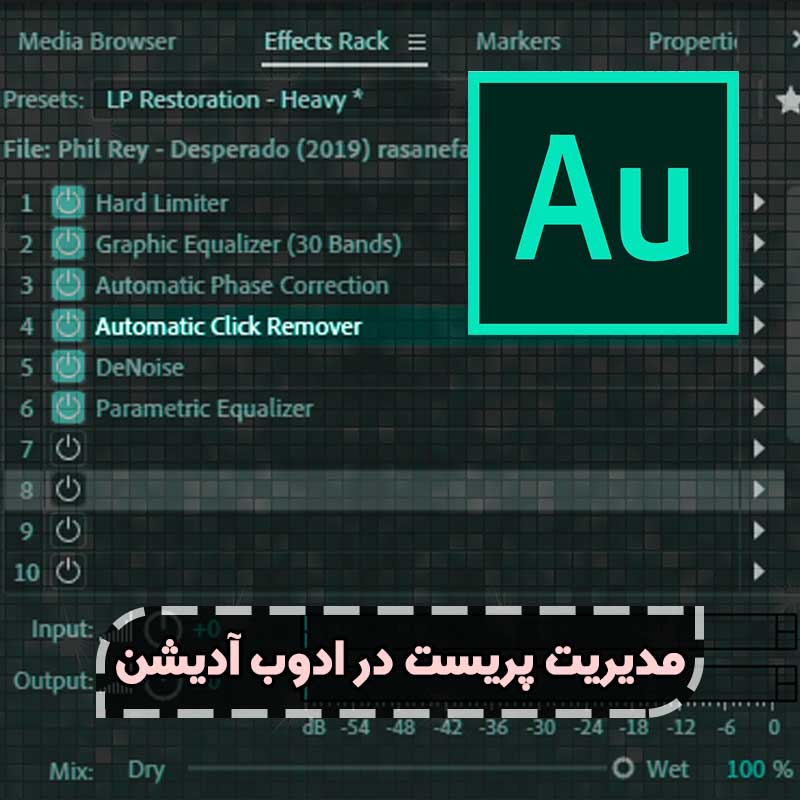

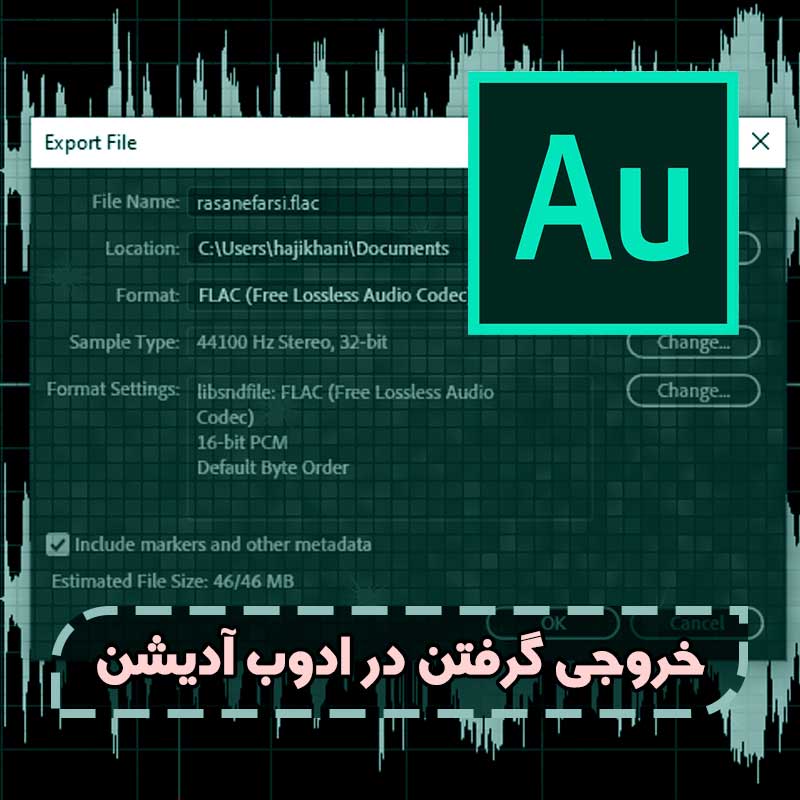



امکان ثبت نظر جدید بسته شده است.
هیچ دیدگاهی نوشته نشده است.